当前存在图片或者扫描件制成的PDF文件,请前往使用【扫描件转Excel】功能,谢谢
-
STEP 1
拖拽或选择PDF文件
-
STEP 2
点击开始PDF旋转
-
STEP 3
PDF旋转保存完成,下载PDF文件
在线PDF旋转
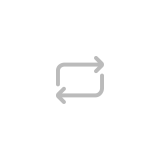
旋转效果
PDF旋转功能可快速实现PDF单页旋转,PDF多页旋转或整份PDF旋转,且保留原PDF文档的布局和格式。
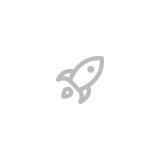
旋转速度
上传PDF文档后,仅需数秒便将PDF旋转成功。
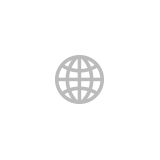
适用系统
PDF旋转功能适用于所有计算机,包括Mac、Windows及Linux,无拘无束体验在线PDF旋转。

云端旋转
拥有多个在线PDF旋转的云端服务器,无需安装任何软件,轻松旋转PDF页面。
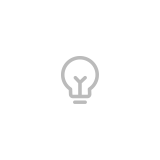
温馨提示
如果PDF文档有密码保护,请先用“去密码”功能,去除密码后,再上传文件。
PDF旋转 服务价格
| 文档大小 | 消耗额度 | 文档大小 | 消耗额度 |
|---|---|---|---|
| 0.01~2.0M | 1/份 | 2.01~3.0M | 2/份 |
| 3.01~4.0M | 4/份 | 4.01~5.0M | 8/份 |
| 5.01~6.0M | 16/份 | 6.01~7.0M | 30/份 |
| 7.01~8.0M | 35/份 | 8.01~9.0M | 40/份 |
| 9.01~10.0M | 50/份 | 10.01~50.0M | 60/份 |
| 50.01~100.0M | 70/份 | ≥100.01M | 人工服务 |
使用技巧
-
如何进行单页PDF旋转?
目前暂不支持单页旋转,建议将需要旋转的单页PDF拆分出来处理。
-
PDF旋转功能,支持哪几种方向旋转?
支持顺时针90度,逆时针90度,180度旋转。
-
PDF旋转后会保存旋转结果吗?
会的,旋转结果都是根据你选择的方向输出。
PDF旋转 使用攻略

轻松搞定!3招教你免费旋转PDF图像
2025-02-25在忙碌的工作和学习中,处理PDF文件是常有的事儿。不知道大家有没有和我一样的经历,收到的PDF文件里,图像的方向总是不尽如人意,要么歪歪斜斜,要么横七竖八,看着特别难受。有时候为了展示或者进一步处理文件,急需把图像旋转到合适的角度,可找来找去,发现很多方法要么需要下载复杂的软件,要么得付费才能使用,实在是让人头疼。但别担心,经过我一番努力地摸索和尝试,还真找到了 3 个超简单又免费旋转PDF图像的方法,今天我就迫不及待地想把这些方法分享给大家,让大家都能不再为PDF图像旋转的问题发愁,赶紧接着往下看吧!一、借助福昕PDF转换器在线网站福昕在线PDF转换器网站是一款功能强大且实用的在线PDF工具,它提供了丰富的PDF操作功能,其中就包括PDF图像旋转。该工具最大的优势在于无需安装任何软件,只要有网络和浏览器,随时随地都能使用。而且,它还支持批量处理多个PDF文件,大大提高了工作效率,非常适合临时有处理需求的用户。操作步骤:打开浏览器,进入福昕在线PDF转换器网站。在网站上方的功能栏中,找到【文档处理】选项,然后点击【PDF旋转】功能。在功能页面中,点击【选择文件】按钮,从
 946
946

pdf旋转首尾怎么旋转?PDF旋转方法
2023-01-14想必大家都在网上下载过学习资料或是小说吧,是不是也出现过下载的PDF文件出现页面翻转的情况呢?出现这种情况的时候大家都是怎么处理的呢?是直接删除重新下载?还是尝试修改一下呢?其实处理PDF文件翻转并不难,只要将PDF旋转首尾即可,下面下边就带大家了解下PDF怎么PDF怎么旋转首尾吧! 我们想要直接在PDF页面进行修改是很难的,需要借助专业的PDF处理工具,比如PDF365,它是一款专业的PDF编辑平台,并且无需下载安装软件即可操作,具体步骤如下: 第一步:在浏览器里面搜索“pdf365”,点击进入网页。 第二步:在导航栏“所有工具”中,找到并点击【PDF旋转】进入上传页面。 第三步:点击“选择上传文件”,上传需要旋转的PDF文件。 第四步:选择旋转角度后点击 “开始旋转”,数秒后完成转换,即可点击下载。 pdf旋转首尾怎么办?登录PDF365一键解决PDF翻转问题,学习了上述旋转PDF方法,以后再也不用担心遇到不知道怎么处理啦,感兴趣的小伙伴赶紧登录试试吧!
 1909
1909

pdf扫描件怎么旋转方向?PDF旋转方法
2023-01-14在我们日常工作学习中,经常会接触到PDF文档,而PDF文档也因为自身的兼容性,被大家广泛使用,但有时候我们扫描出的PDF文件会出现页面方向颠倒情况,这让我们查看的时候会有些困难,不过不用担心,我们只需要对文档进行旋转操作了,那pdf扫描件怎么旋转方向呢?不知道的小伙伴就来看看吧,保证一学就会! 我们想要直接在PDF页面进行修改是很难的,需要借助专业的PDF处理工具,比如PDF365,它是一款专业的PDF编辑平台,并且无需下载安装软件即可操作,具体步骤如下: 第一步:在浏览器里面搜索“pdf365”,点击进入网页。 第二步:在导航栏“所有工具”中,找到并点击【PDF旋转】进入上传页面。 第三步:点击“选择上传文件”,上传需要旋转的PDF文件。 第四步:选择旋转角度后点击 “开始旋转”,数秒后完成转换,即可点击下载。 以上就是pdf扫描件怎么旋转方向的方法介绍啦,相信看到这里的小伙伴已经学会啦。使用PDF365进行旋转PDF文件只需要简单几步即可完成,是不是很简单呢?还在等什么赶紧试试吧!
 2759
2759

怎么把pdf文档旋转?PDF旋转技巧
2023-01-14大家在进入职场后,经常会收到同事或是领导发来的PDF文件,而我们在接受到文件后通常要查阅内容。但有时收到的PDF文件会存在东倒西歪的情况,严重影响我们阅读其中的内容,而这种情况一般发生在传输过程中,但是我们也不用担心,只要将PDF文档选准即可。那怎么把pdf文档旋转呢?有相同疑问的小伙伴跟小编一起来看看吧~ PDF文件具有不可修改的特性,想要直接在PDF页面进行修改是很难的,需要借助专业的PDF处理工具,比如PDF365,它是一款专业的PDF编辑平台,并且无需下载安装软件即可操作,具体步骤如下: 第一步:在浏览器里面搜索“pdf365”,点击进入网页。 第二步:在导航栏“所有工具”中,找到并点击【PDF旋转】进入上传页面。 第三步:点击“选择上传文件”,上传需要旋转的PDF文件。 第四步:选择旋转角度后点击 “开始旋转”,数秒后完成转换,即可点击下载。 怎么把pdf文档旋转?以上就是旋转PDF文档的方法分享啦,大家学会了吗?PDF使我们日常生活中最常见的文件格式之一,所以掌握PDF文件处理技巧也相当重要,使用PDF365,帮你轻松解决PDF文件处理难题!
 1958
1958

PDF如何实现单页旋转?PDF旋转方法
2022-11-05现在很多小伙伴在工作中都会使用到PDF,但是也同样被PDF困扰着。比如辛辛苦苦整理好了文件,检查的时候突然发现其中一页是歪的,重新在整理又要再转换,比较麻烦,单独旋转那一页内容是最快的,那么今天,小编就教大家PDF如何实现单页旋转,感兴趣的小伙伴继续往下看吧~ PDF如何实现单页旋转?首先给大家介绍一下今天用到的PDF 旋转平台——PDF365,它是一款专业的PDF编辑平台,并且无需下载安装软件即可操作,具体步骤如下: 第一步:在浏览器里面搜索“pdf365”,点击进入网页。 第二步:在导航栏“所有工具”中,找到并点击【PDF旋转】进入上传页面。 第三步:点击“选择上传文件”,上传需要旋转的PDF文件。 第四步:选择旋转角度后点击 “开始旋转”,数秒后完成转换,即可点击下载。 看完小编上述的PDF旋转的方法相信大家已经学会了PDF如何实现单页旋转,除了上述也可以将PDF文件拆分后单独将其进行旋转后再合并PDF文件,只不过步骤会有一些复杂,但是使用PDF365操作起来就很简单啦,如果你也有PDF旋转的需求就赶快登陆PDF365体验一下吧!
 2140
2140

PDF文档内容怎么旋转?PDF旋转方法
2022-11-05前段时间小编给家里社区工作人员发文件,把文件扫描出来以后转换成PDF格式发过去,但是转换后小编发现它们的方向不一致,合并成一个PDF文件后乱七八糟的,非常影响阅读体验,所以小编要将文件旋转至正确的方向以后再发给对方。那么PDF文档内容怎么旋转呢?经过小编在网上不断寻找、试错,终于找到一个靠谱的方法,感兴趣的下伙伴一起来看看吧~ 首先给大家介绍一下今天用到的PDF 旋转平台——PDF365,它是一款专业的PDF编辑平台,并且无需下载安装软件即可操作,具体步骤如下: 1、在浏览器里面搜索“pdf365”,点击进入网页。 2、在导航栏“所有工具”中,找到并点击【PDF旋转】进入上传页面。 3、点击“选择上传文件”,上传需要旋转的PDF文件。 4、选择旋转角度后点击 “开始旋转”,数秒后完成转换,即可点击下载。 PDF文档内容怎么旋转?以上就是PDF旋转操作方法的全部相关信息啦。现在PDF文件的使用率增高,也有越来越多的PDF编辑器被使用,但是各类编辑器的质量并不稳定,所以想要找到一款好用的PDF编辑器简直是难上加难,而PDF365就是其中一股清流,专业的技术加上优质
 1941
1941
福昕PDF转换器
 功能丰富
功能丰富 支持PDF转换和编辑,视频转文
字等操作,一站式办公体验
 批量处理
批量处理 一键拖拽,批量操作,拒绝重复
 精准无损
精准无损 转换后排版、字体、字号、图片
大小与源文件保持一致
 安全靠谱
安全靠谱 文档处理均使用加密技术,无需
担心文档泄漏问题
- 填问卷送好礼
-
小程序
扫码使用微信小程序
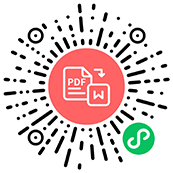
-
客服
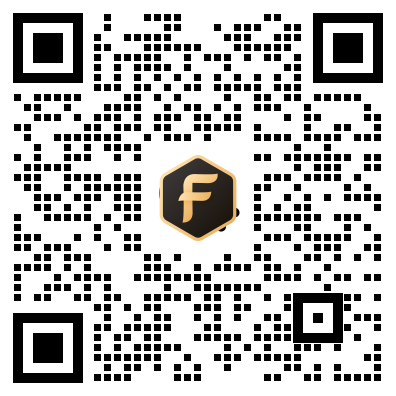
微信扫码联系客服
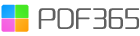

 福昕PDF转换器
福昕PDF转换器
 福昕CAD转换器
福昕CAD转换器
 福昕数据恢复
福昕数据恢复
 福昕视频剪辑
福昕视频剪辑
 福昕音频剪辑
福昕音频剪辑
 福昕视频转换
福昕视频转换

 权益
权益
 提示
提示



 客户端下载
客户端下载
 手机转换
手机转换
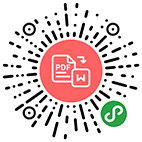

 人工服务
人工服务











 PDF压缩
PDF压缩
 PDF转Word
PDF转Word
 PDF去密码
PDF去密码
 PDF转图片
PDF转图片
 PDF去水印
PDF去水印
 PDF转Excel
PDF转Excel
 PDF加水印
PDF加水印
 PDF转PPT
PDF转PPT
 PDF合并
PDF合并
 PDF拆分
PDF拆分
 PDF图片提取
PDF图片提取
 PDF加密
PDF加密